Instalowanie i używanie wirtualnej drukarki PDF
Format PDF wyróżnia się zachowaniem oryginalnego formatowania dokumentu, a jednocześnie chroni go przed dalszą edycją. Jest to przydatne, gdy chcesz pokazać swój artykuł, prezentację lub stronę internetową dokładnie tak, jak było to pierwotnie zamierzone.
Do tworzenia takich dokumentów wykorzystywany jest specjalny program. Nazywa się to wirtualną drukarką PDF i pozwala na konwersję niemal dowolnego tekstu lub pliku graficznego do tego formatu. Poniżej zostaną uznane za najlepsze z tych aplikacji, i możesz wybrać jeden z nich, który spełnia wszystkie twoje wymagania.
Regularne narzędzie Windows 10
Poprzednio użytkownicy systemów operacyjnych Windows musieli używać programów innych firm jako wirtualnej drukarki PDF, podczas gdy w systemie Linux ta funkcjonalność była dostępna od razu po wyjęciu z pudełka. Ale na szczęście ta niesprawiedliwa sytuacja zmieniła się wraz z wydaniem "dziesiątek". Instaluje domyślną aplikację Microsoft Print to PDF, która, jak sama nazwa wskazuje, służy do konwersji zwykłych dokumentów do tego formatu.
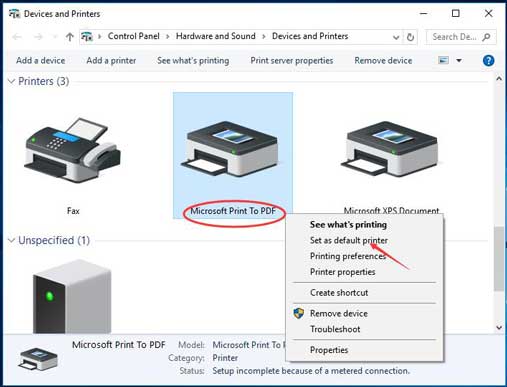
Aby włączyć drukarkę wirtualną w systemie Windows 10, wykonaj następujące czynności:
- Przejdź do "Ustawienia" poprzez menu "Start".
- Otwórz sekcję "Urządzenia".
- Kliknij przycisk Dodaj drukarkę.
- Teraz wybierz opcję "Drukarka nie ma na liście", zaznacz wiersz "Lokalny lub sieciowy" i kliknij "Dalej".
- Znajdź listę rozwijaną "Drukuj do pliku". Kliknij "Dalej", a następnie wybierz aplikację Drukuj do PDF w prawej kolumnie.
- Utwórz nazwę urządzenia i potwierdź operację.
To wszystko. Teraz masz wirtualną drukarkę PDF na swoim komputerze. Wystarczy wysłać dowolny dokument na to urządzenie, a zostanie on automatycznie przekonwertowany na nowy format.
CutePDF Writer
Jak zainstalować wirtualną drukarkę PDF, jeśli nie chcesz instalować systemu Windows 10 na swoim komputerze? Odpowiedź jest oczywista - użyj w tym celu specjalnego programu. Jedną z tych aplikacji jest CutePDF Writer. Instalacja tego bezpłatnego narzędzia odbywa się w dwóch etapach. Pierwszym krokiem jest zainstalowanie samego programu, a następnie poprosi o dodanie oddzielnego konwertera. Pamiętaj, aby wyrazić na to zgodę, w przeciwnym razie aplikacja nie będzie działać poprawnie.
Po zakończeniu procesu instalacji możesz przejść do konwersji interesującego dokumentu do pliku PDF. Aby to zrobić, po prostu wyślij plik do drukowania i wybierz CutePDF Writer jako urządzenie, a następnie określ folder, w którym chcesz zapisać wynik końcowy. Należy również pamiętać, że wirtualną drukarkę PDF można skonfigurować w taki sam sposób, jak zwykłe urządzenie. Na przykład, aby wszystkie dokumenty otrzymane w wyniku konwersji, czarno-białe, skalibrować ich jakość, wybrać orientację i tak dalej.
PDF Creator
Należy od razu powiedzieć, że ta wirtualna drukarka PDF w języku rosyjskim różni się znacznie od swoich odpowiedników. Ten program nie tylko dodaje ikonę do pulpitu i listy urządzeń do drukowania, ale także integruje się z wieloma popularnymi aplikacjami. Na przykład w przeglądarce pojawia się opcja pozwalająca szybko przekonwertować aktualnie wyświetlaną stronę internetową na plik PDF. Ponadto możesz dostosować jakość dokumentów, szybko wysyłać je przez e-mail, zmieniać kolory i tak dalej.
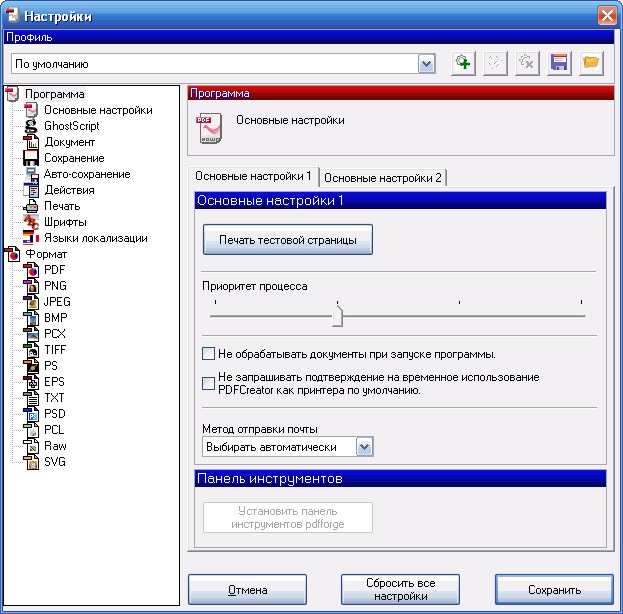
Niestety, najnowsze wersje PDF Creator nie są tłumaczone na język rosyjski tak szybko, jak by sobie życzyły. Dlatego jeśli jest to dla Ciebie problem, możesz użyć wcześniejszych wersji aplikacji lub zwrócić uwagę na rozwiązania alternatywne.
DoPDF
Dla tych użytkowników, którzy nie chcą zawracać sobie głowy licznymi ustawieniami, ta wirtualna drukarka PDF jest idealna. Program jest bezpłatny i wykonuje doskonałą pracę z głównym zadaniem - konwersją dokumentów. DoPDF wyróżnia się również tym, że znacznie obniża jakość pliku w procesie jego konwersji, a to z kolei zmniejsza jego rozmiar.
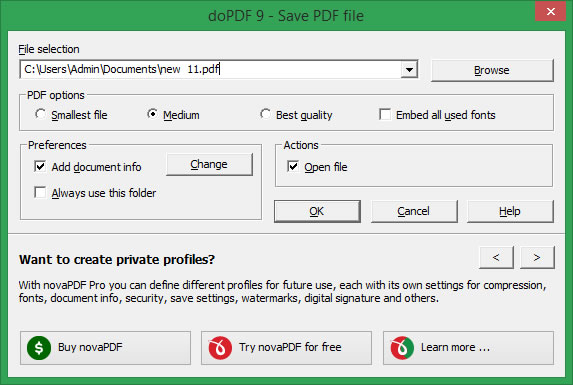
Wadą aplikacji jest brak języka rosyjskiego. Tłumaczenie jest już w toku, więc po jakimś czasie problem zniknie.
Drukarka PDF BullZIP
Ten program jest wysoce kompatybilny ze wszystkimi systemami operacyjnymi rodziny Windows. W razie potrzeby można go zainstalować nawet w "pierwszej dziesiątce", jeśli lokalny konwerter nie odpowiada użytkownikowi. Ponadto aplikacja działa dobrze w 64-bitowym systemie operacyjnym, co stanowi dodatkowy punkt w jego piggy bank.
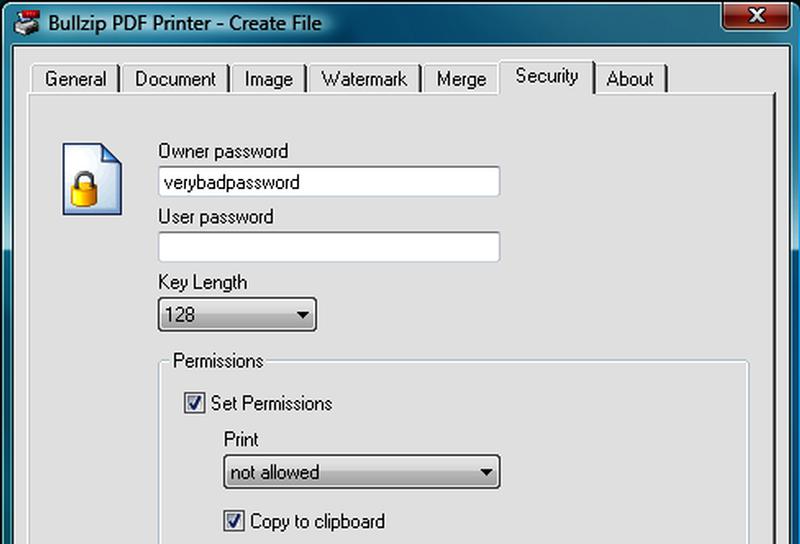
Oprócz podstawowych funkcji drukarki PDF BullZIP warto podkreślić możliwość ustawienia hasła, znaku wodnego, szyfrowania i innych atrybutów dokumentów. Jest to przydatne, jeśli chcesz ukryć przed ciekawskimi oczami niektóre ważne informacje lub chronić je przed nielegalnym kopiowaniem.
Usługi online
Cóż, dla tych, którzy nie chcą ładować swojego komputera za pomocą dodatkowych programów, zrobią to wirtualne drukarki PDF, które działają w Internecie. Aby użyć jednego z nich, po prostu prześlij plik źródłowy do odpowiedniej witryny, a następnie przekonwertuj go do pliku PDF, postępując zgodnie z instrukcjami.
W przeważającej części usługi online są przydatne dla osób, które często nie pracują z dokumentami. W końcu nie jest całkiem logiczne, aby zainstalować wirtualną drukarkę na komputerze, jeśli chcesz konwertować za jej pomocą tylko jeden plik. Jednak aby przekonwertować dużą liczbę dokumentów, lepiej jest używać programów komputerowych.